Као ИТ стручњак, често ме питају како да променим маску подмреже у оперативном систему Виндовс 11. То је релативно једноставан процес, али треба имати на уму неколико ствари. Прво, маска подмреже се користи да идентификује који део ИП адресе је део мреже, а који део хоста. У већини случајева, мрежни део је први октет, а део хоста су последња три октета. Друго, маска подмреже мора бити конзистентна на свим уређајима на мрежи. Ако маска није доследна, онда ће неки уређаји моћи да комуницирају са другима, док други неће. Треће, маска подмреже се може променити у било ком тренутку, али је генерално најбоље то учинити када су сви уређаји на мрежи искључени. На тај начин не постоји ризик од губитка комуникације са било којим уређајем. Коначно, када мењате маску подмреже, обавезно промените и подразумевани мрежни пролаз и подешавања ДНС сервера. Ова подешавања се обично налазе на истом месту као и поставка маске подмреже.
Маск је подсетио дели ИП адресу на два сегмента и говори рачунару који део је бит мреже, а који део хост бит. На пример, ако постоји ИП адреса: 192.168.0.1, она ће имати 24 бита домаћина и 8 битова мреже, тако да ће њена подмрежна маска бити 255.255.255.0. Виндовс вам омогућава да промените маску подмреже ваше ИП адресе. У овом посту ћемо погледати како промените маску подмреже у Виндовс 11/10.

Која је дужина маске подмреже и префикса?
Пре подешавања маске подмреже, прво морамо да разумемо шта је то и колико је дуг префикс. Маска подмреже, као што је раније речено, користи се за одређивање броја хостова и мрежних битова, као и ваше ИП адресе.
Међутим, Мицрософт рачунари користе другачију нотацију маске подмреже која се зове ЦИДР или бекласна нотација рутирања између домена, који, уместо уобичајеног формата од четири групе бројева, користи дужину префикса подмреже, који нам говори о броју мрежних битова у креирању ИП-а.
На пример, ако постоји ИП адреса класе Ц, њена маска подмреже ће бити 255.255.255.0, а дужина префикса подмреже ће бити 24 јер у мрежи има 24 бита. Сада када знамо шта су маска подмреже и дужина префикса, хајде да научимо како да их променимо.
Како променити маску подмреже у оперативном систему Виндовс 11/10
Да бисте променили маску подмреже на рачунару, прва ствар коју треба да знате је да ли је ваша ИП адреса статична. У случају да ваша ИП адреса није статична, пратите упутства наведена у овом посту да бисте поставили статичку ИП адресу.
Пратите било који од прописаних метода да промените маску подмреже у оперативном систему Виндовс 11.
стремио ливе тв
- Промените маску подмреже помоћу подешавања оперативног система Виндовс
- Промените маску подмреже помоћу контролне табле
- Промените маску подмреже помоћу ПоверСхелл-а
- Промените маску подмреже помоћу претраживача
Хајде да причамо о њима детаљно.
1] Промените маску подмреже преко подешавања оперативног система Виндовс
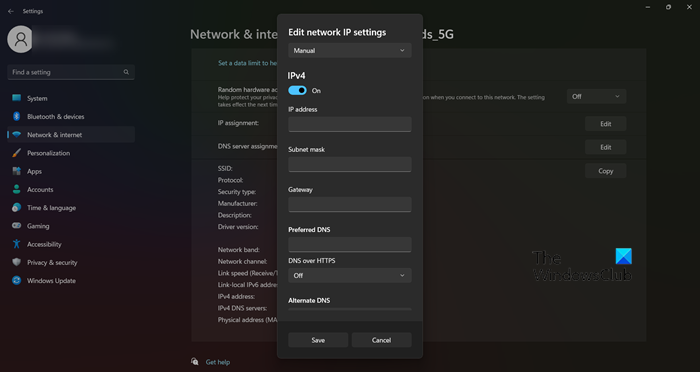
Виндовс подешавања су одличан начин да управљате рачунаром и промените га на начин на који желите. Такође вам омогућава да промените мрежна подешавања, укључујући маске подмреже. Да бисте урадили исто, следите прописане кораке.
- отворен Подешавања према Вин+И.
- Идите на Мрежа и Интернет и изаберите ВиФи или Етхернет (шта год да користите).
- Кликните на мрежу на коју сте повезани.
- Изаберите Уредити дугме поред ИП додељивање.
- Изаберите „Ручно“ из падајућег менија.
- Укључите прекидач за ИП верзију коју користите.
- Коначно можете уређивати ИП адреса , Маск је подсетио , пролаз , и (пожељно) ДНС.
Унесите тачне податке у одговарајуће поље и биће вам добро.
2] Промените маску подмреже помоћу контролне табле
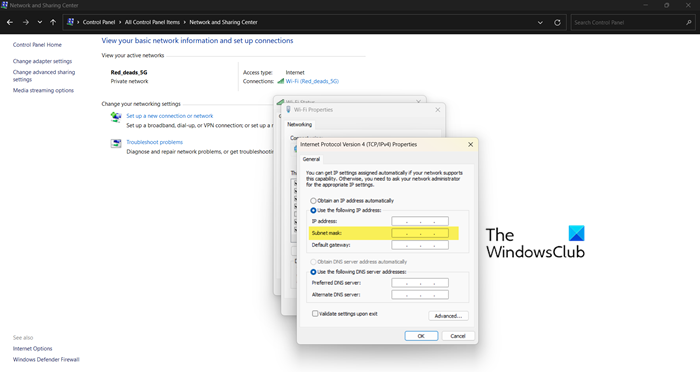
Баш као и 'Подешавања














